Kali ini Admin akan memberikan tutorial dalam jaringan cisco yang sedang hits saat ini. Banyak pembaca yang meminta tutorial dalam jaringan cisco salah satunya masalah pada Router Cisco. disini Admin akan membuat study kasus sesuai dengan judul, yaitu membangun jaringan dengan 2 Router dan 2 PC Client. Oke langsung aja disimak :
1. Buatlah Jaringan seperti gambar di bawah
3. Sekarang Setting Router1
5. Setting IP Client PC0
7. Tahap terakhir adalah Routing Static agar setiap Koneksi dapat terhubung denga baik.
Sekian dulu Tutorial dari Admin Kali ini, semoga dapat bermanfaat bagi seluruh pembaca, ikuti terus artikel dari Admin. Sampai Jumpa....
1. Buatlah Jaringan seperti gambar di bawah
2. Berikut settingan router0
- Ketik no lalu enter
- Router>enable lalu enter
- Router#configure terminal lalu enter
- Router(config)#int fa0/0 lalu enter (ini untuk menghidupkan fastethernet0/0 pada router)
- Router(config-if)#ip add 172.16.10.1 255.255.255.252 lalu enter (isi IP dan Subnetmask)
- Router(config-if)#no shutdown lalu enter (ini berarti router tidak boleh mati)
- Router(config-if)#exit lalu enter (keluar dari fastethernet0/0)
3. Masih di Router0
- Router(config)#int fa0/1 lalu enter (ini untuk menghidupkan fastethernet0/1 pada router)
- Router(config-if)#ip add 192.168.1.1 255.255.255.0 lalu enter (isi IP dan Subnetmask)
- Router(config-if)#no shutdown lalu enter (ini berarti router tidak boleh mati)
- Router(config-if)#exit lalu enter (keluar dari fastethernet0/1)
- Router(config)#exit lalu enter (keluar dari configure terminal)
- Router#write lalu enter (menyimpan)
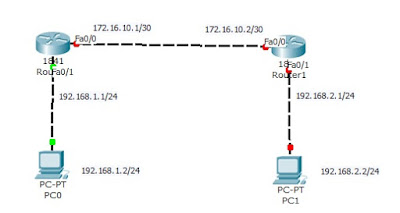 |
| Hasil Settingan Router0 |
- Ketik no lalu enter
- Router>enable lalu enter
- Router#configure terminal lalu enter
- Router(config)#int fa0/0 lalu enter (ini untuk menghidupkan fastethernet0/0 pada router)
- Router(config-if)#ip add 172.16.10.2 255.255.255.252 lalu enter (isi IP dan Subnetmask)
- Router(config-if)#no shutdown lalu enter (ini berarti router tidak boleh mati)
- Router(config-if)#exit lalu enter (keluar dari fastethernet0/0)
4. Masih di Router1
- Router(config)#int fa0/1 lalu enter (ini untuk menghidupkan fastethernet0/1 pada router)
- Router(config-if)#ip add 192.168.2.1 255.255.255.0 lalu enter (isi IP dan Subnetmask)
- Router(config-if)#no shutdown lalu enter (ini berarti router tidak boleh mati)
- Router(config-if)#exit lalu enter (keluar dari fastethernet0/1)
- Router(config)#exit lalu enter (keluar dari configure terminal)
- Router#write lalu enter (menyimpan)
 |
| Hasil Settingan Router1 |
6. Setting IP Client PC1
Walaupun Semua IP Sudah di setting, namun jika kita Ping PC0 ke PC1 belum terkoneksi
 |
| Hasil Ping PC0 ke PC1 |
- Masuk Ke Router0
- Router>enable lalu enter
- Router#configure terminal lalu enter
- Router(config)#ip route 192.168.2.0 255.255.255.0 172.16.10.2 (Network-Mask-Next Hop)
- Router(config)#end (untuk menutup seluruh settingan)
- Router#write lalu enter (menyimpan)
- Masuk Ke Router1
- Router>enable lalu enter
- Router#configure terminal lalu enter
- Router(config)#ip route 192.168.1.0 255.255.255.0 172.16.10.1 (Network-Mask-Next Hop)
- Router(config)#end (untuk menutup seluruh settingan)
- Router#write lalu enter (menyimpan)
8.Setelah semua sudah Anda Setting. Coba anda Ping PC0 ke PC1, maka seluruh jaringan sudah terhubung dengan baik.
 |
| Hasil Ping PC0 ke PC1 Sukses |






0 komentar:
Post a Comment